一些网友用会声会影编辑完的视频文件,发现容量非常大,不适合分享,上传也比较慢,当然,动则几G的大小,也不适合保存。那怎么改视频文件的大小呢?很多网友都想知道,下面教大家使用会声会影的MPEG 优化器调整生成的视频文件大小的步骤,希望大家有所帮助哦!
使用 MPEG 优化器调整生成的视频文件大小:
1. 单击“共享”选项卡,并选择“创建视频文件”。从可用选项中选择“MPEG 优化器”。将出现“MPEG 优化器”对话框。
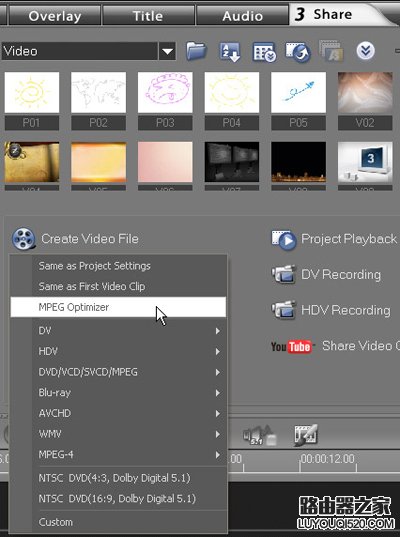
2. 选择“自定义转换文件的大小”单选按钮,并指定最终视频输出的所需文件大小。默认情况下已指定最佳设置,您可以根据具体需要和喜好更改此设置。单击“显示细节”以跟踪要应用到输出的更改。
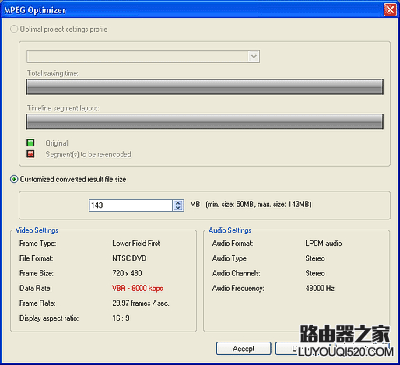
注意:已自动确定允许的文件大小范围,因此您只需在指定的数字之间选择以输出您的项目。
3. 单击“接受”,将出现“创建视频文件”对话框。输入所需文件名并指定要保存输出的路径。将会基于您指定的文件大小设置渲染您的项目并创建输出。
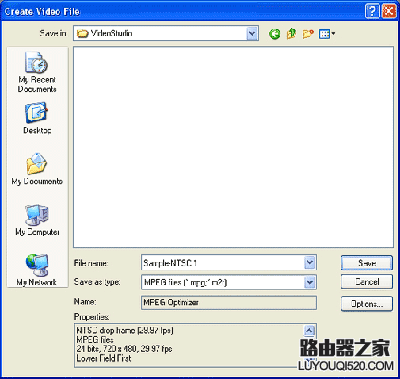
4. 使用同一“示例项目”重复整个过程。这次在指定的范围内为所需的视频文件大小指定一个较小的数字,将会使用指定的设置输出文件。
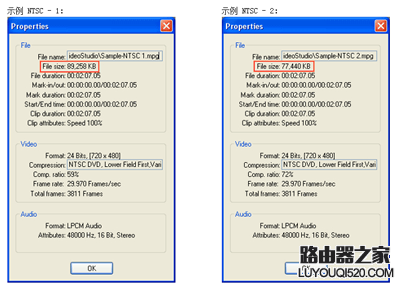
新闻热点
疑难解答